1、首先在电脑上用WPS209新建一个文档,文档中插入一个表格。
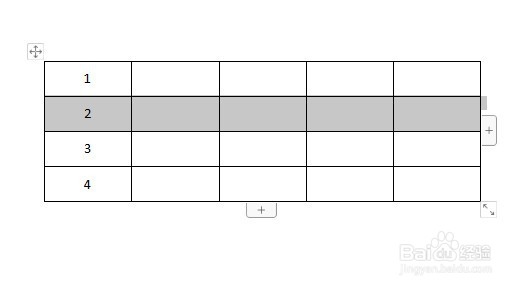
2、右键点击表格的行,在弹出的菜单中选择插入菜单。

3、接着在弹出的二级菜单中点击插入多行的菜单项。
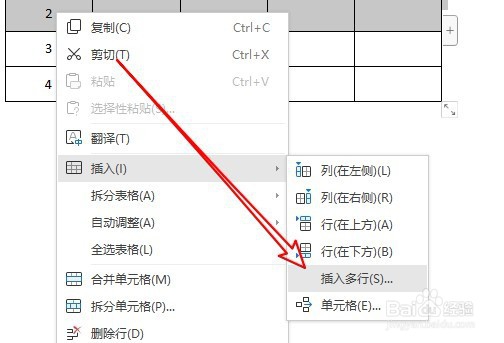
4、这时会弹出插入行的窗口,在函数中输入要插入的好的数字。
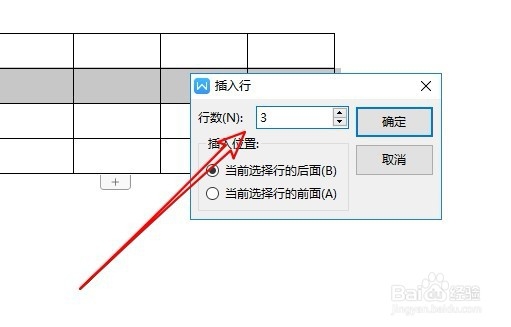
5、接下来我们再选中当前选择行的前面选项。

6、返回到WPS2019编辑区域,可以看到在表格中已批量插入多个行了。

7、总结:1、首先在电脑上用掳姗浚瑙WPS209新建一个文档,文档中插入一个表格。2、右键点击表格的行,在弹出的菜单中选择插入菜单。3、接着在弹出的二级菜单中点击插入多行的菜单项。4、这时讵畿缤耒会弹出插入行的窗口,在函数中输入要插入的好的数字。5、接下来我们再选中当前选择行的前面选项。6、返回到WPS2019编辑区域,可以看到在表格中已批量插入多个行了。